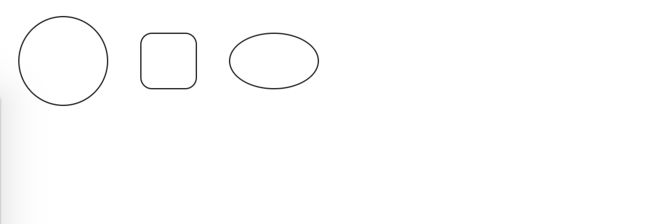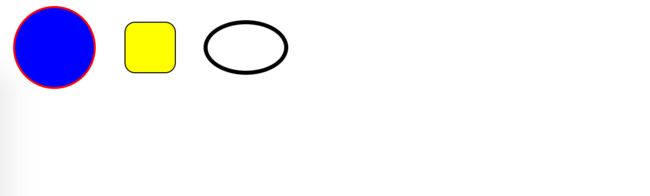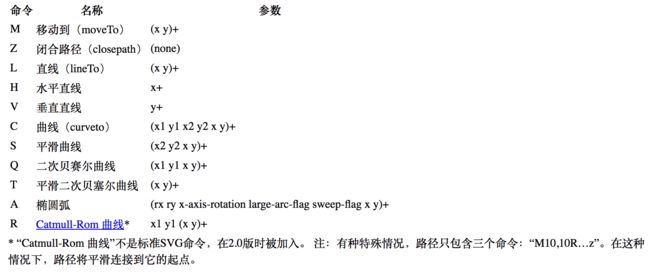最近公司在做一个项目,需要做一个流程图展示的页面。为了方便,笔者就直接借用了Activiti里的流程展示界面,但是界面太粗糙了。所以就研究了一下他的源码。结果发现是用Raphael JS画出的SVG图片。顿时我就想跳楼,这什么东西啊?都没见过(惭愧...)。没办法呀!只能研究了哇。
什么是RaphaelJS?
Raphael是一个适量绘图包,用于在浏览器上绘制图形。几乎所有的浏览器都支持。Raphael绘制出的内容是真实的DOM节点。不仅可以动态的修改它的大小、颜色等等操作来创建你想要的内容,而且可以为你创建的内容赋予点击,悬停,动画等操作。
1.创建画布
Raphael有两种创建画布的方式:第一种是在浏览器窗口上创建画布,第二种是在元素上创建画布(建议使用第二种)。
第一种:在浏览器窗口上创建画布
var paper = Raphael(x, y, width, height); // x坐标 y坐标 宽度 高度
这样的画布是定位在浏览器窗口的,所以画布的位置绝对定位,所以它会和其他的HTML元素发生重叠。
var paper = Raphael(30, 30, 60, 60); // 在浏览器窗口上创建画布
第二种:在一个元素中创建画布
var paper = Raphael(element, width, height); // 元素节点本身或ID 宽度 高度
要在一个元素上创建画布,需要传入元素本身或元素ID
// 以元素本身作为参数
var paper = Raphael(document.getElementById("paper"), 500, 500);
// 以元素ID作为参数
var paper = Raphael("paper", 500, 500);
2.在画布上绘制图形
Raphael可以绘制的基本图形有矩形、圆形、椭圆。分别对应以下三个方法:
paper.circle(x, y, r); // x坐标 y坐标 半径
paper.rect(x, y, width, height, r); // x坐标 y坐标 宽度 高度 圆角半径(可选)
paper. ellipse(x, y, rx, ry); // x坐标 y坐标 水平半径 垂直半径
paper.circle
var circle = paper.circle(50, 50, 40);
paper.rect
var rect = paper.rect(120, 25, 50, 50, 10);
paper.ellipse
var ellipse = paper.ellipse(240, 50, 40, 25);
3.给图形设置属性
以上图形没有设置任何属性所以显得比较单调,使用attr方法给图形设置属性。attr方法可以接受一个或两个参数({"attrName": "value"}或attrName, value或attrName或数组attrNames)。
前两种参数是给图形设置属性
circle.attr({ "fill": "blue", "stroke": "red", "stroke-width": 2 });
rect.attr("fill", "yellow");
ellipse.attr("stroke-width", 4);
后两种参数是取出图形的属性
// {"fill": "blue", "stroke": "red"}
var circleAttr = circle.attr(["fill", "stroke"]);
// yellow
var rectAttr = rect.attr("fill");
4.复杂图形
除了圆形、矩形、椭圆。在使用中我们往往还需要绘制一些例如三角形、心形等图形。这时就要使用path方法来绘制图形了。path方法只有一个参数(SVG格式的路径字符串paper.path([pathString])),路径字符串由一个或多个命令组成。每个命令以一个字母开始,随后是逗号(“,”)分隔的参数。例如:
"M10,20L30,40"
我们看到两个命令:“M”与参数(10, 20)和“L”与参数(30, 40)大写字母的意思是命令是绝对的,小写是相对的。
这里是可用命令的简表,详细内容请参照:SVG路径字符串格式 。
复杂的图形的path路径可以使用矢量图制作工具来制作,然后到处SVG图片,拿出path属性的值即可。
var path = paper.path("M400 0 L350 100 L450 100 Z");
5.其他绘图方法
文字图形
text方法是用来绘制文本的,如果你需要换行,使用“\n”。有三个参数,paper.text(x, y, text);。x坐标、y坐标、文本字符串。
当然我们同样可以给text设置属性attr。如:font-size、text-anchor、font-family、fill属性。其中text-anchor属性有三个值:start、middle、end,分别表示实作坐标开始、为中心还是结尾,默认为middle。
var text = paper.text(450, 50, "我是被绘制出来的图片")
引入图片
Raphael可以使用paper.image()方法引入图片。该方法有五个参数:src、x、y、width、height(源图像的URI、x坐标、y坐标、宽度、高度)。
var text = paper.image("./abc.png", 600, 20, 600, 600);
6.添加事件
RaphaelJS一般具有以下事件:
click、dblclick、drag、hide、hover、mousedown、mouseout、mouseup、mouseover等以及对应的解除事件,只要在前面加上“un”就可以了(unclick、undblclick)。
click、dblclick、mousedown、mouseout、mouseup、mouseover
rect.click(function(){
//点击之后的动作
alert("clicked rectangle");
})
drag
var cx = circle.attr("cx");
var cy = circle.attr("cy");
circle.drag(
function(dx, dy, x, y, event) {
console.log("dx:" + dx + "----dy:" + dy);
console.log("cx:" + cx + "----cy:" + cy);
circle.attr({ "cx": cx + dx, "cy": cy + dy });
},
function(x, y, event) {
circle.attr("fill", "#FF0F00");
},
function(event) {
circle.attr("fill", "yellow");
cx = circle.attr("cx");
cy = circle.attr("cy");
}
);
hover
circle.hover(
function(event, x, y) {
circle.attr("fill", "red");
},
function(a, b, c) {
circle.attr("fill", "#FFF000");
}
);
7. transform(添加变换)
为元素增加变换,这是独立于其他属性的变换,即变换不改变矩形的x或y。变换字符串跟路径字符串的语法类似:
"t100,100r30,100,100s2,2,100,100r45s1.5"
每个字母是一个命令。有四个命令:t是平移,r是旋转,s是缩放,m是矩阵。
也有另类的“绝对”平移、旋转和缩放:T、R和S。他们不会考虑到以前的变换。例如:...T100,0总会横向移动元素100px,而...t100,0会移动垂直移动如果之前有r90。比较以下r90t100,0和r90T100,0的结果。
所以,上面的例子可以读作“平移100,100;围绕100,100旋转30°;围绕100,100缩放两倍;围绕中心旋转45°;相对中心缩放1.5倍“。正如你可以看到旋转和缩放命令的原点坐标为可选参数,默认的是该元素的中心点。
矩阵接受六个参数。
circle.dblclick(function() {
circle.transform("t100,100r45t-100,0");
});
8.animate(添加动画)
为指定的图形添加动画并执行。方法的参数可以有两种方式,
第一种是引用动画对象animation
第二种是直接指定变换后的属性、时间、缓动类型和回调函数(params ms easing callback)。
缓动类型:
- “linear” (线性)
- “<”或“easeIn”或“ease-in” (由慢到快)
- “>”或“easeOut”或“ease-out”(又快到慢)
- “<>”或“easeInOut”或“ease-in-out”(由慢到快再到慢)
- “backIn”或“back-in”(开始时回弹)
- “backOut”或“back-out”(结束时回弹)
- “elastic”(橡皮筋)
- “bounce”(弹跳)
rect.click(function() {
rect.animate(
{
"width": 55,
"height": 55,
"transform": "r45"
},
1000,
"bounce"
);
});
9.其他常用方法
Element.id和Paper.getById
Element.id用来给元素设置id
Paper.getById用来通过id从画布上取元素
Element.data和Element.removeData
data方法用来关联数据到元素上,该数据会一直伴随着该元素,直至调用了removeData()。
如果removeData中传入了key,则删除元素与指定键相关联的值。
rect.data({ "key": "value" });
console.log(rect.data("key")); // value
rect.removeData("key");
console.log(rect.data("key")); // undefined
例子:https://jsfiddle.net/cops/4p8vdhab/
写完这篇文章的时候刚好看到D3JS这个框架,好像很火,我要去研究啦!!!